- Se incontri il Questa operazione è stata annullata errore in Gestione dispositivi, è probabile che tu non disponga delle autorizzazioni necessarie.
- Per risolverlo, elimina la chiave pertinente dal registro o prova gli altri metodi qui.
- Inoltre, scopri come rimuovere le restrizioni dal tuo computer.
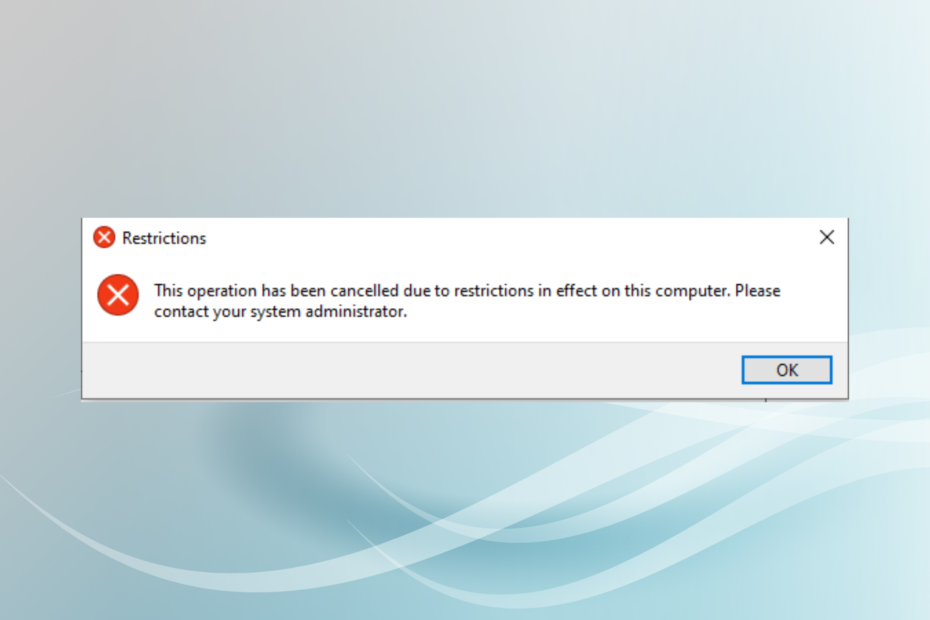
XINSTALLA FACENDO CLIC SUL DOWNLOAD FILE
Questo software riparerà gli errori comuni del computer, ti proteggerà da perdita di file, malware, guasti hardware e ottimizzerà il tuo PC per le massime prestazioni. Risolvi i problemi del PC e rimuovi i virus ora in 3 semplici passaggi:
- Scarica lo strumento di riparazione del PC Restoro che viene fornito con tecnologie brevettate (Brevetto disponibile qui).
- Clic Inizia scansione per trovare problemi di Windows che potrebbero causare problemi al PC.
- Clic Ripara tutto per risolvere i problemi che interessano la sicurezza e le prestazioni del tuo computer.
- Restoro è stato scaricato da 0 lettori questo mese
Molti utenti hanno segnalato di aver incontrato Questa operazione è stata annullata a causa delle restrizioni in vigore su questo computer. Si prega di contattare l'amministratore di sistema errore durante l'apertura di Gestione dispositivi in Windows 11 e 10.
L'errore si verifica principalmente sui computer controllati dalle organizzazioni e non dall'utente finale, con diverse restrizioni in atto.
Quindi, scopriamo come puoi risolvere il Questa operazione è stata annullata errore in Gestione dispositivi.
Cosa succede quando l'operazione viene annullata in Gestione dispositivi?
Quando si verifica l'errore durante l'avvio di Gestione dispositivi, indica il fatto che non è stata fornita l'autorizzazione per accedervi. Se il computer è di proprietà di un'organizzazione o del tuo datore di lavoro, contattali.
Nel caso in cui sia il tuo personal computer, potrebbero essere impostazioni errate o alcune modifiche involontarie al Registro di sistema. Prova i metodi seguenti per risolvere il problema Questa operazione è stata annullata errore in Gestione dispositivi.
Come risolvi Questa operazione è stata annullata?
1. Modifica il Registro
- Premere finestre + R lanciare Correre, genere regedite fare clic OK.
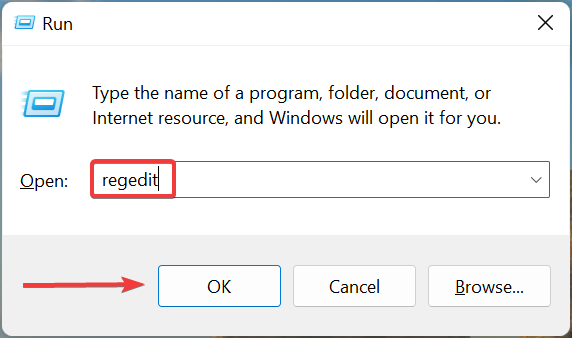
- Clic sì nel prompt.
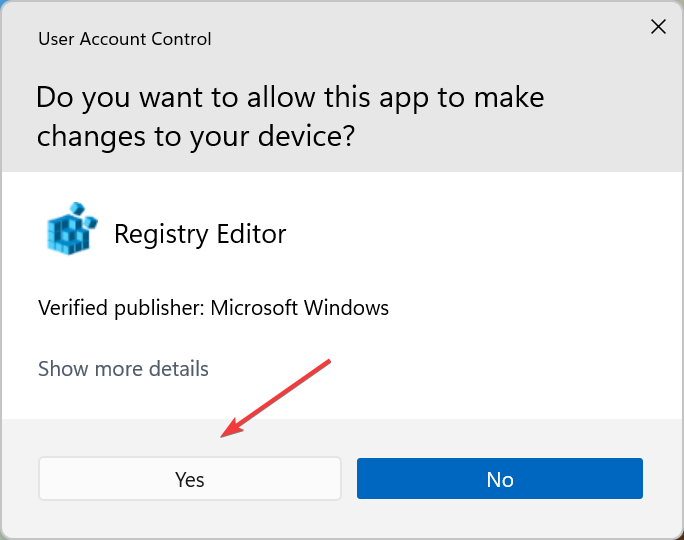
- Incolla il seguente percorso nella barra degli indirizzi e quindi premi accedere:
Computer\HKEY_CURRENT_USER\Software\Microsoft\Windows\CurrentVersion\Policies\Explorer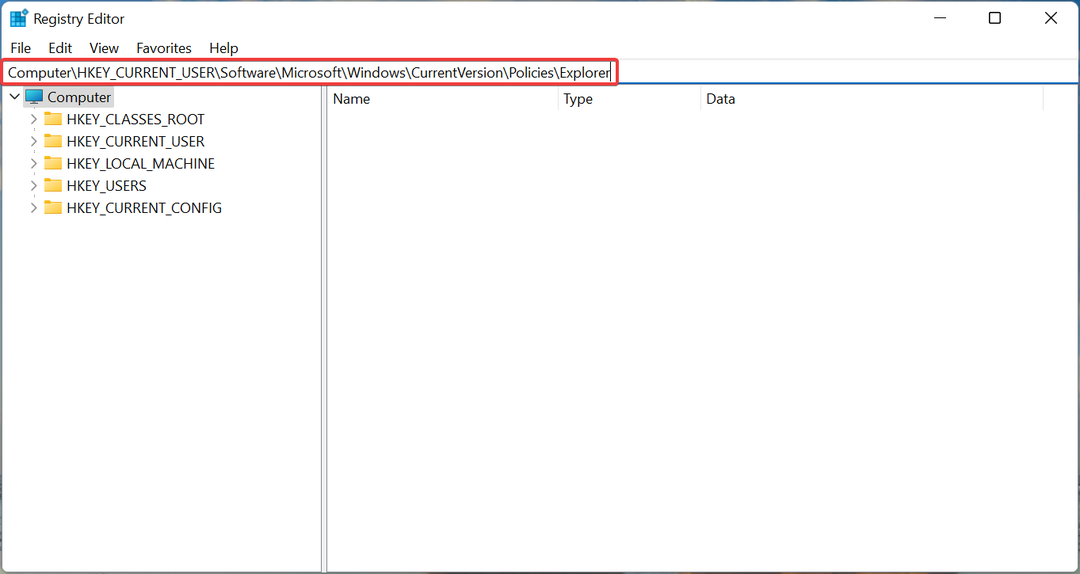
- Individua il DisallowRun tasto, fare clic con il pulsante destro del mouse su di esso e quindi selezionare Elimina.
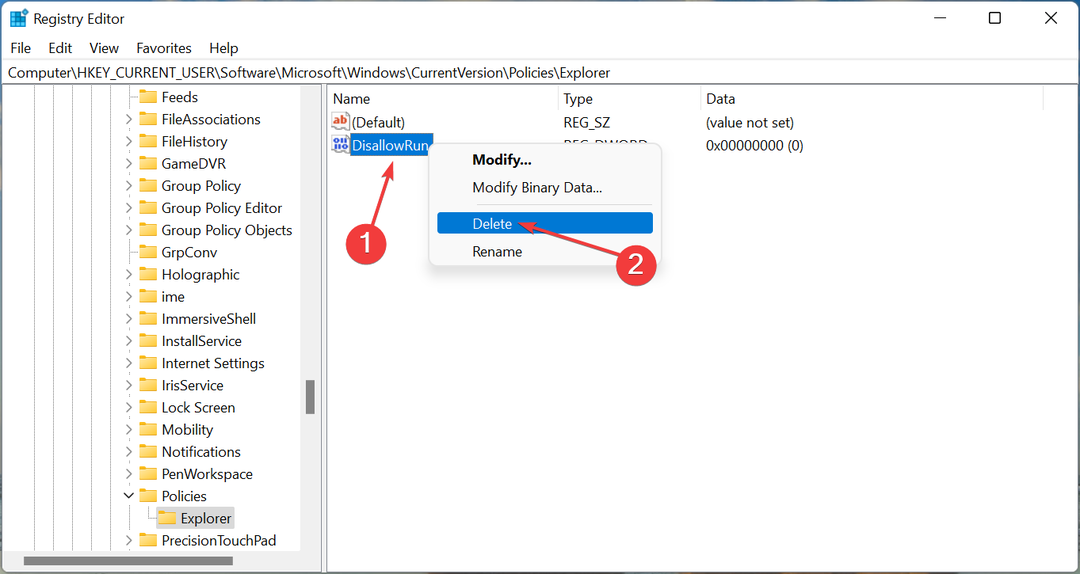
- Clic sì nella casella di conferma.
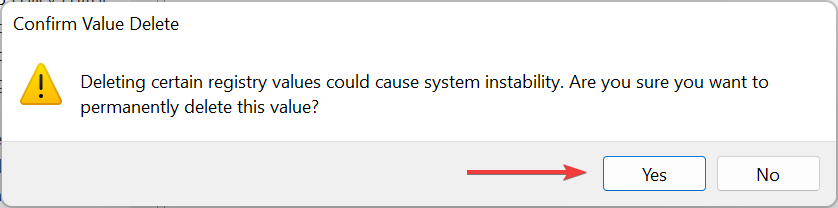
Controlla se il Questa operazione è stata annullata l'errore in Gestione dispositivi è stato risolto.
2. Apporta modifiche all'Editor criteri di gruppo
- Premere finestre + R, genere gpedit.msc, quindi fare clic OK.
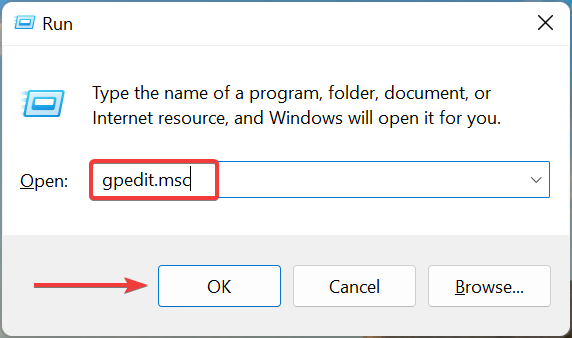
- Espandere Modelli amministrativi sotto Configurazione utente e quindi fare doppio clic su Sistema.
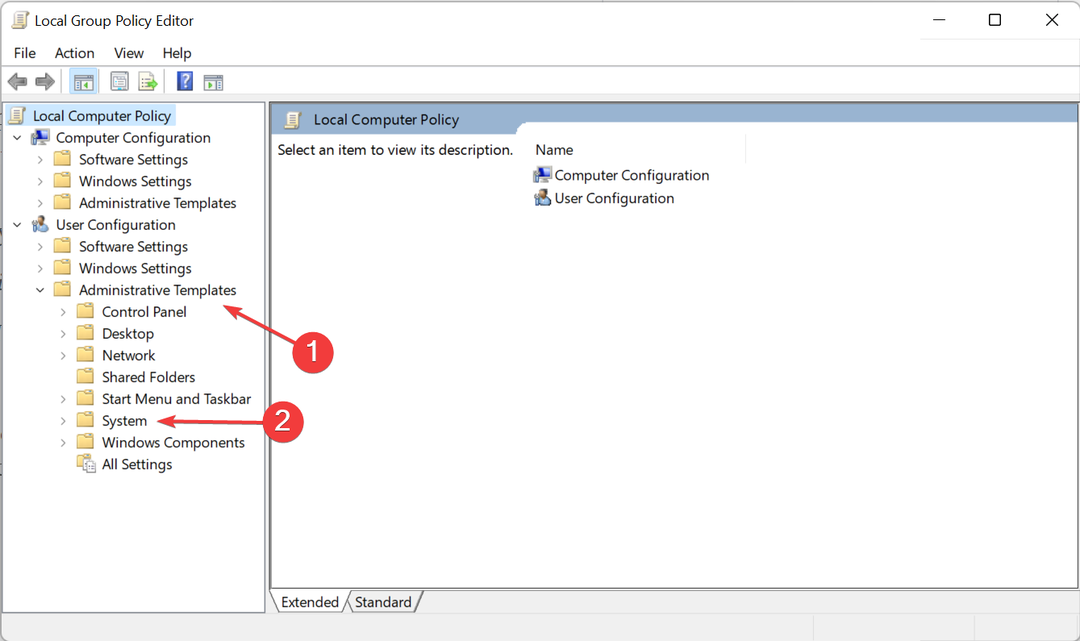
- Fare doppio clic su Non eseguire applicazioni Windows specificate sulla destra.
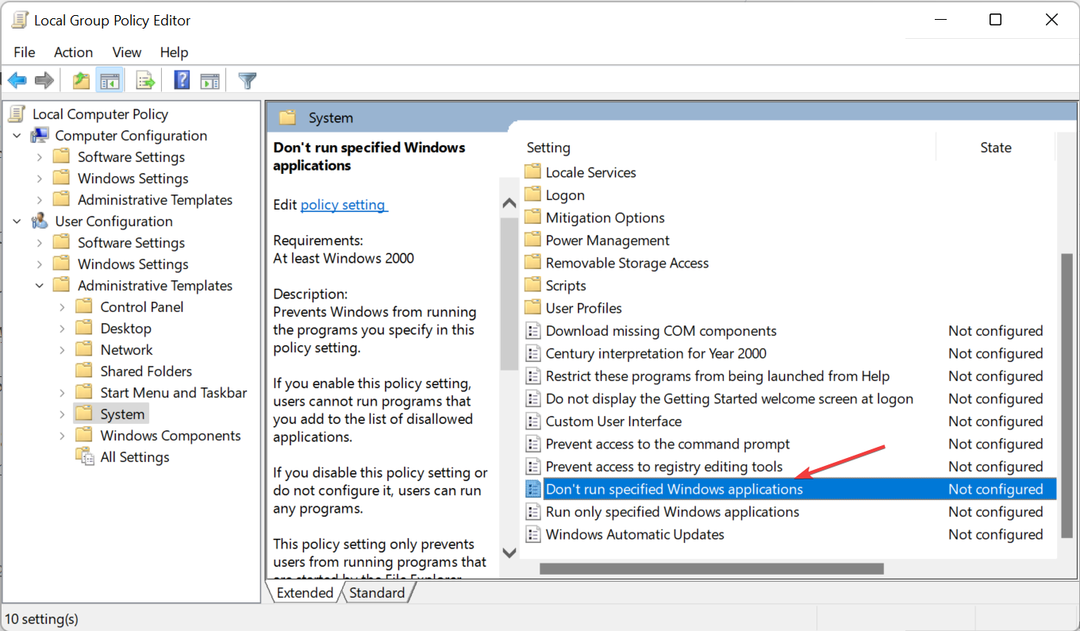
- Selezionare Non configurato e quindi fare clic su OK per salvare le modifiche.
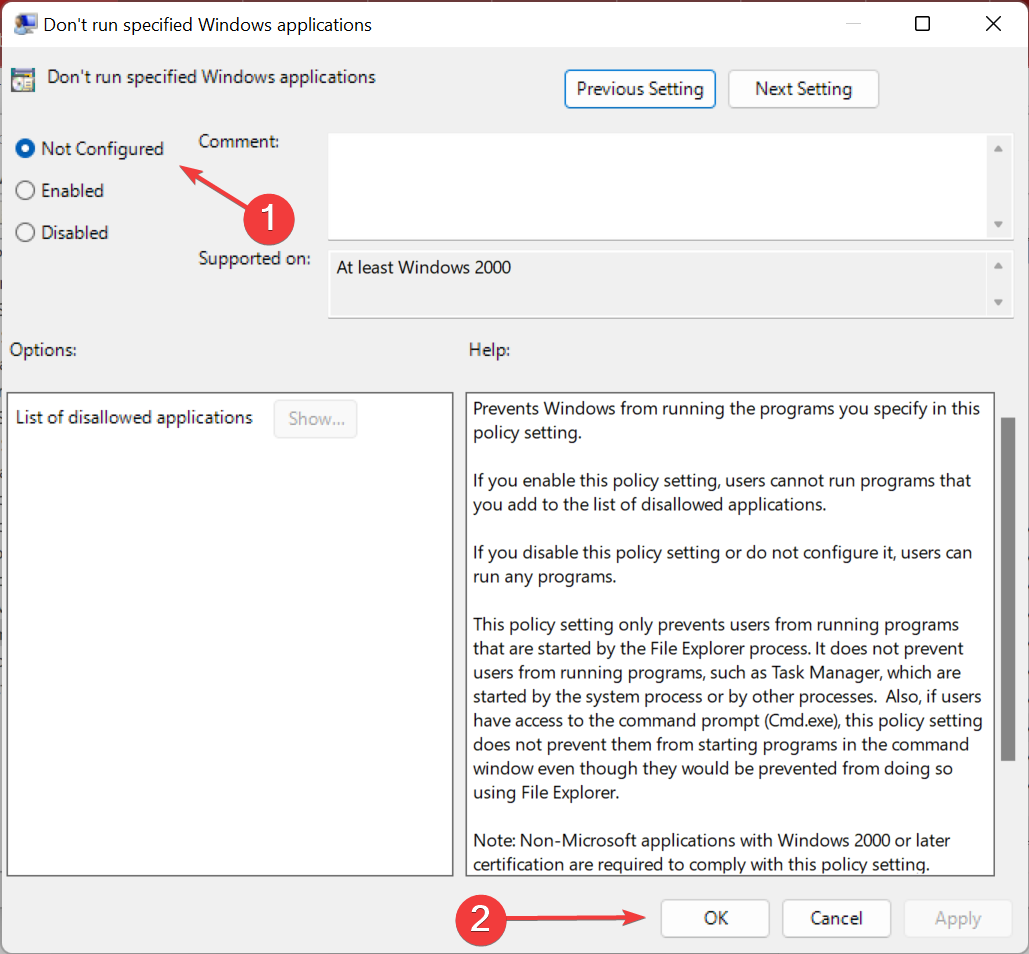
Riavvia il computer e controlla se il Questa operazione è stata annullata l'errore in Gestione dispositivi è stato corretto. In caso contrario, vai all'ultimo metodo.
- 3 modi per abilitare TLS 1.2 su tutte le edizioni di Windows nel 2022
- Il PC si riavvia durante i giochi? 7 modi per risolverlo rapidamente
- Che cos'è Microsoft Dev Box e come puoi usarlo
- Come risolvere Gestione dispositivi se sfarfalla in Windows 10/11
- 3 semplici modi per continuare a utilizzare Internet Explorer su Windows 11
3. Ripristina Windows
Nel caso in cui nessuno dei metodi elencati qui abbia funzionato, non hai altra scelta che farlo resettare il PC. Assicurati di cancellare tutto durante il ripristino.
Quando si ripristina il computer, tutte le applicazioni installate e le impostazioni configurate vengono perse e se qualcuna di queste era indietro Questa operazione è stata annullata errore in Gestione dispositivi, ora le cose dovrebbero funzionare bene.
Come faccio a rimuovere le restrizioni dal mio computer?
- Premere finestre + S, e cerca Visualizzazioneimpostazioni avanzate di sistema.
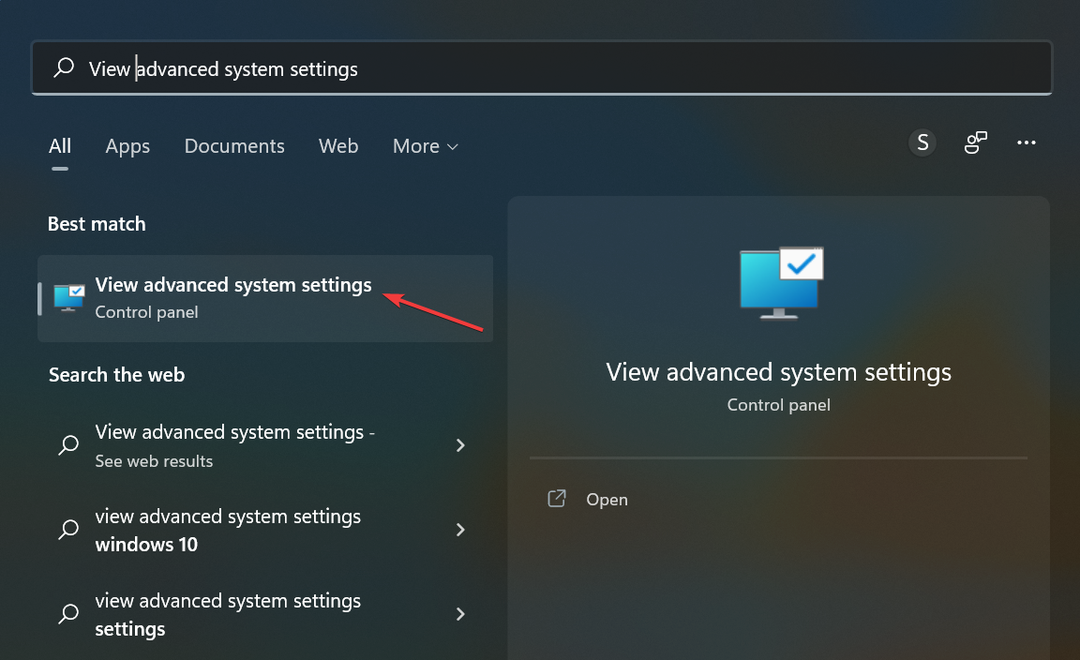
- Vai a Nome del computer scheda e quindi fare clic Modificare.
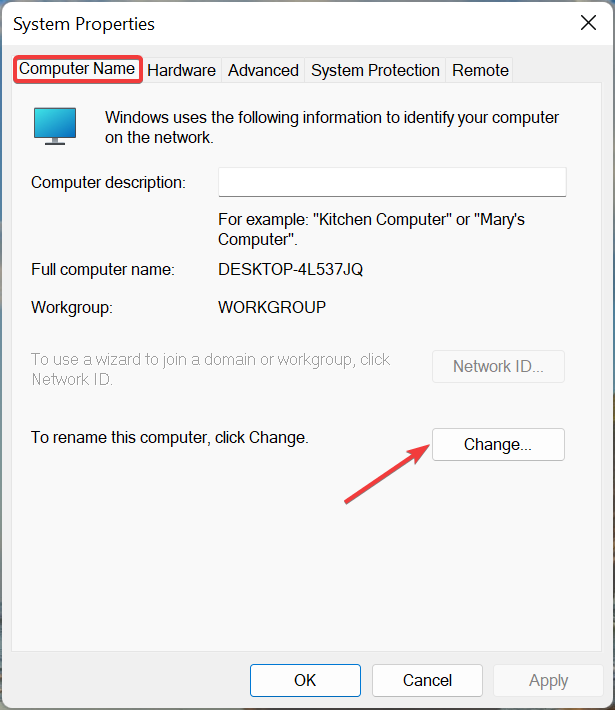
- Selezionare Gruppo di lavoro, quindi fare clic OK per salvare le modifiche.
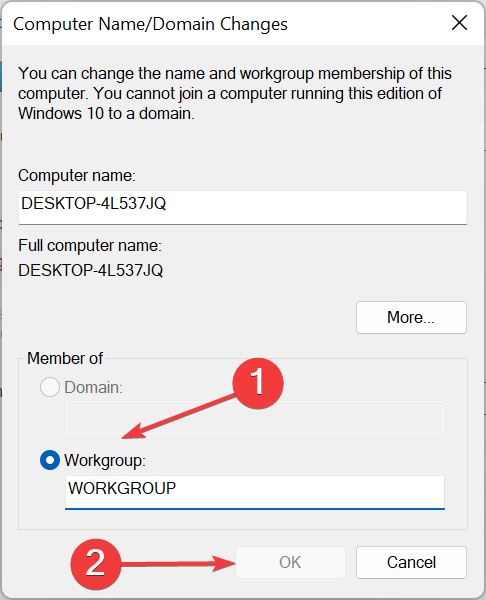
Questo è tutto! Ormai avresti il Questa operazione è stata annullata errore in Gestione dispositivi corretto.
Inoltre, scopri il meglio strumenti alternativi per Gestione dispositivi.
Dicci quale correzione ha funzionato per te nella sezione commenti qui sotto.
 Hai ancora problemi?Risolvili con questo strumento:
Hai ancora problemi?Risolvili con questo strumento:
- Scarica questo strumento di riparazione del PC valutato Ottimo su TrustPilot.com (il download inizia su questa pagina).
- Clic Inizia scansione per trovare problemi di Windows che potrebbero causare problemi al PC.
- Clic Ripara tutto per risolvere i problemi con le tecnologie brevettate (Sconto esclusivo per i nostri lettori).
Restoro è stato scaricato da 0 lettori questo mese


